スマホをテレビにつなぐ方法をマスターして動画をみるには?

スマホの映像をテレビの大画面で見たい!
分かる〜、その気持ち分かる〜
youtube、ニコニコ動画をスマホで寝ながら見るのも良いですが、液晶が小さいからテレビの大画面でみたいという気持ち分かります。
スマホとテレビを繋ぐ方法は大きくわけると、有線、ワイヤレスでの接続方法があります。
そこでまずは有線でスマホをテレビにつないで動画を見る方法を伝授します。
そのあとでワイヤレスでの接続方法を解説しますね(∩´∀‘)∩わ〜い♪
ケーブルでスマホとテレビを繋ぐ方法
スマホとTVを繋ぐケーブルの規格は主に以下の3つがあります。
- HDMI
- MHL
- SlimPort
一番ポピュラーなのはHDMIケーブルでつなぐ方法で、多くのテレビ、パソコンでHDMIケーブル端子があります。
パソコンとテレビを繋ぐときは両方ともHDMI端子でOKですが、スマホはミニ、マイクロ端子を採用してることが多いので、片方はHDMI、片方はマイクロ端子じゃないと繋げません。
「HDMIケーブルとかマイクロ端子とか意味わからねえよ!」
そんなあなたのために画像を用意しました、上に貼ってる写真が片方テレビ用、片方スマホ用のケーブルです^^
テレビとスマホの両方に端子がある場合は、難しいことを考えなくてもケーブル直結で使うことができます。
HDMIケーブルが使えない場合は?

スマホの端子の関係でMHL、SlimPortを使う場合、デジタルテレビじゃなくてアナログRGB(ブラウン管のテレビ)を使ってるなら、HDMI端子がTVにないこともあるんですよね(^^ゞ
その場合はHDMI変換アダプターが必要になるので、ごちゃごちゃしてくるのがネックになります。
HDMIケーブルを使う場合は「スマホ→HDMIケーブル→テレビ」でOKですが、変換アダプターを使う場合は「スマホ→変換アダプター→HDMIケーブル→テレビ」になります。
こうなるとスマホを操作するときにケーブル周りがごちゃごちゃしますし、接続のための専門知識も必要になるのがネックですね(^^ゞ
ちなみに私はケーブルの規格を間違えて買ってしまい、使えなかったという経験があるので買う前にチェックしましょうね〜
ワイヤレスでテレビに接続する方法

ケーブルだと接続がメンドクサイですし、スマホを操作するときにごちゃごちゃするので、邪魔くさいというのが本音なんですよね(;´Д`A ```
なのでワイヤレスでスマホを繋げるなら、その方が圧倒的に楽になります。
iPhoneを使ってる方
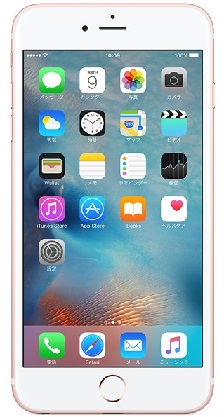
iPhone、iPadを持ってる方はアップルTVを使えば、ワイヤレスでテレビに映像をうつすことができます。
iPhoneシリーズを使ってるならアップルTVがイチバン楽で、スマホの映像を全部テレビに映すことが出来るし、難しいアプリの設定が必要ないから簡単です(∩´∀‘)∩わ〜い♪
デメリットはAndroid携帯では使えないくらいで、アップルユーザーなら問題点はありません(キリ
ChoromeCastを使う
クロームキャストはAndroid携帯はモチロン、iPhoneシリーズもつかうことが出来ます。
ただ対応アプリに対応した映像しか映せない欠点があり、ネクサス・ギャラクシーの一部の端末以外は、ミラーリングでの表示をすることが出来ません。
なのでiPhoneユーザーならアップルTVの方が、便利なんじゃないかな〜と感じますね。
ただAndroid携帯、アイフォンをMNPで行ったり来たりするような方、今はiPhoneを使ってるけど次はアンドロイドにしようと思うなら、両方使えるクロームキャストも便利ですね(∩´∀‘)∩わ〜い♪
Miracastを使う
先ほどのアップルTV、クロームキャストは、無線LANが自宅にないと使うことが出来ません。
「スマホ→アップルTV・クロームキャスト→無線ラン→テレビ」という順番で受信するからです。
しかしMiracastは無線LANが自宅になくても、スマホの映像をテレビで映すことができます。
ただiPhoneシリーズは対応してませんので、アンドロイドユーザーのみとなります。
まとめ
ココまでの話をまとめますと以下のようになります^^

- アップルTV iPhoneユーザー向け
- クロームキャスト iPhoneとAndroid両方使いたい方
- Miracast アンドロイド携帯を持ってて、無線LANがない方
ただアップルTVはappleストアーで18400円以上、クロームキャストは約5000円、Miracastは約4000円します。
ワイヤレスの方が便利ですが、HDMIケーブルなら1000円くらいあれば接続できるので、モッタイナイと感じるなら有線での接続をおススメしますよ〜〜〜
これでスマホをテレビにつないで動画を見れますね、それではさっそく楽しんでください(∩´∀`)∩わ〜い♪
関連ページ
- iPhoneとアンドロイド比較
- アイフォンとAndroid携帯のどっちが良いか違いを比較してみた。初めてスマートフォンを購入する人。iPhoneとアンドロイドのどちらを買おうか迷ってる人のために、どちらを選べば良いのかわかりやすく解説してます。
- iPhoneXRがフリーズ
- iPhoneXRがフリーズして困ってる方へ対処方法と再起動のやり方を教えます!
- 6インチ以上スマホ
- 6インチ以上の大画面スマートフォンの機種比較、おすすめはどれ?
- 使いすぎ防止アプリ
- 携帯電話やiPhoneの使いすぎでスマホ中毒になる前にアプリで防止しないとヤバい!
- 子供 スマホ悪影響
- 小学生の子供がスマートフォンや携帯電話を使うことによる悪影響とデメリットと危険性
- 画面ひび割れの対処
- スマホの画面がひび割れたらどうするか対処方法を解説。うっかり落としてしまったときの応急処置もわかります。携帯電話の修理にはお金も時間もかかりますので、自分で修理したい人は要チェックや!
- スマホのゴリラガラス
- スマートフォンのゴリラガラスは傷はつきにくいが、割れやすいので液晶保護フィルムは必要と言われますがホントでしょうか?衝撃に弱いから意味がない。お金のムダという説もありますが真相は?
- スマホの選び方
- スマートフォン、携帯電話を初めて買う中高年の初心者でもわかる選び方を伝授
- auSTARとは
- auSTARとは長期利用者向けのサービスです。割引やメリットやデメリット冷遇はあるのか調べました。
- スマホ本体の寿命は?
- スマートフォンの寿命は2〜3年ってホント?買い替えるべきか年数を延ばすべきか?携帯電話の調子が悪くなった原因別に対処方法を解説してます。スマホが故障。動作が重くなった。電池の持ちが悪くなった人は必見ですよ。
- イヤホンジャックの故障
- スマホのイヤホンジャックが故障したとき自分で修理したい人のために直し方を徹底解説。ケータイショップに持っていくと修理費用がかかりますが、自分で直せれば無料なので、いますぐチェックして症状を改善しましょう。
- 携帯バッテリー交換
- スマホバッテリー交換費用と時間をドコモ・ソフトバンク・auのスマートフォン別に解説。携帯電話の電池の減りが早くなって充電しても1日持たない。機種変更するかバッテリー交換をするかで迷ってる人向け。
- 電池の減りが早い
- スマホの電池の減りが早い原因を解説。急にバッテリーが劣化したのか?なぜダメになったのか知りたい人向け。電池の持ちを長くさせたい人にもオススメです。
- 充電できない原因
- スマートフォン、携帯電話の充電ができないのは接触不良が原因?修理は避けたい!
- 携帯電話の処分
- 携帯電話やスマートフォンの処分方法をdocomoとソフトバンクとau別に解説
- スマホ修理料金
- スマートフォン、携帯電話が故障した時の修理料金はドコモ、ソフトバンク、auより業者が安い
- スマホ依存症の原因
- スマホ依存症になった原因と私の治し方と克服方法
- 動作を軽くする方法
- アンドロイド携帯のキャッシュを一括削除してスマートフォンの動作を軽くする方法
- 携帯電話料金の未払い
- スマートフォン、携帯電話料金未払いの時効ってあるの?滞納したらヤバいかな?
- ドコモ補償サービス
- ドコモのケータイ補償サービスは必要なのか料金はいくらか?docomo公式サイトをくまなく調べてわかりやすくまとめました。お金を払ってまで補償サービスを付ける必要があるのか。メリット・デメリットも解説。
- ネットワーク制限解除
- ドコモのネットワーク利用制限の三角を解除してまるにする方法を解説
- マウスコンピューター
- マウスコンピューターってどうよ?ぶっちゃけ口コミ評判で悪評が多いから購入するか迷う
- Windows10評判
- Windows10の評判と良いところ悪いところの評価をまとめてみた
- ハイセンステレビ評判
- 中国メーカーのハイセンス(Hisense)テレビの評判とHJ43N3000の辛口レビュー。価格が安いのはメリットだけど、中国メーカーの液晶テレビって故障したり壊れないか心配という方向けの記事です。

